操作系统:win10 1909 64位企业版
软件版本:Adobe Photoshop 2019
ps中想要画一个圆柱样式的图形,却不知怎么绘制,那么ps怎么画圆柱形呢?下面就来看看ps圆柱体图形的绘制方法。
1、打开PS软件,新建一个空白的文件。
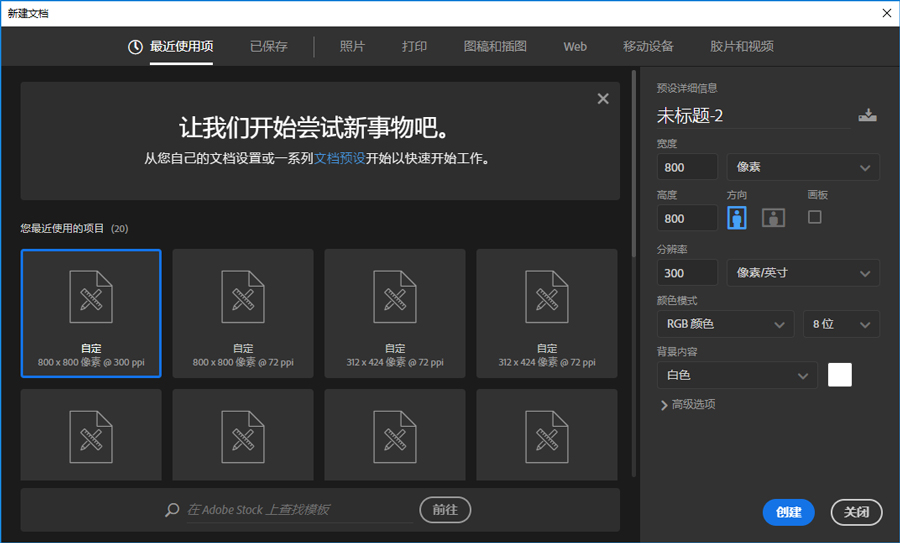
2、鼠标左键单击椭圆工具,在画布上拖动出椭圆形,描边为5个像素。
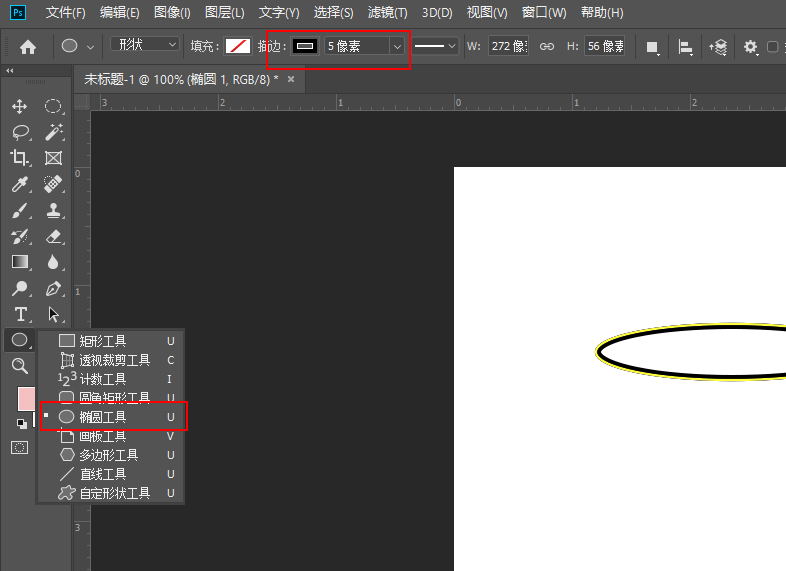
3、选择椭圆形的图层,复制图层,摆放位置。
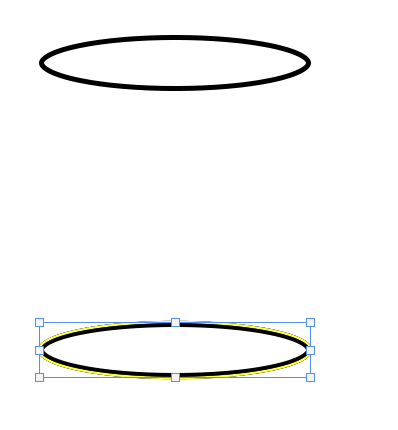
4、选择矩形工具,宽度为5像素,沿着辅助线,绘制一个小矩形,并填充颜色为黑色。
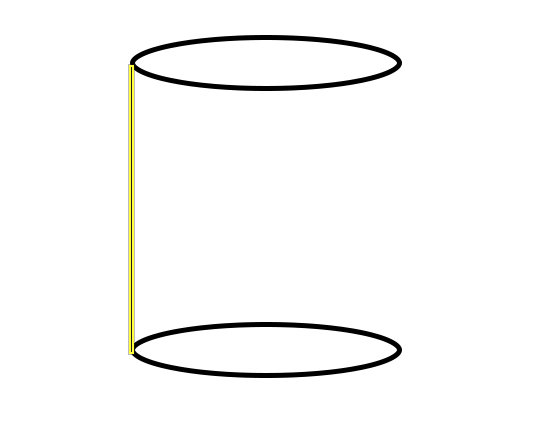
5、把圆柱体左边线段的图层复制一个出来,移动到右边的辅助线处即可。
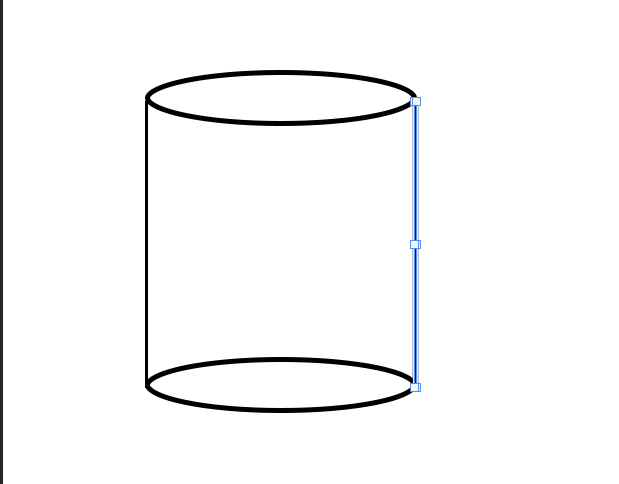
以上就是ps怎么绘制圆柱形的教程。
点击阅读全文